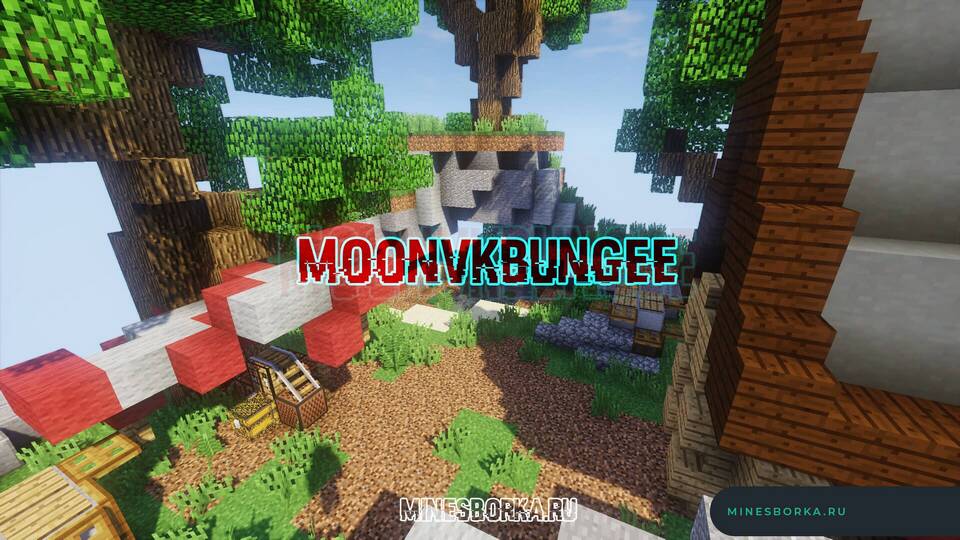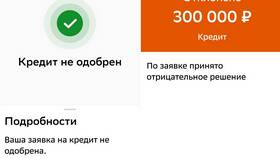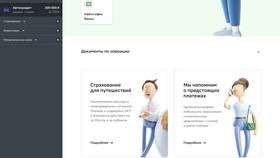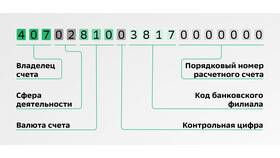Установка скачанных карт в Minecraft позволяет расширить игровой опыт новыми приключениями и механиками. Рассмотрим пошаговый процесс добавления карт в игру.
Содержание
Подготовка скачанной карты
Перед установкой убедитесь, что:
- Файл карты имеет формат .zip или папку с файлами мира
- Версия карты совместима с вашей версией Minecraft
- Архив не поврежден и не содержит вирусов
Поиск папки с мирами Minecraft
Расположение папки зависит от операционной системы:
| Windows | %appdata%\.minecraft\saves |
| macOS | ~/Library/Application Support/minecraft/saves |
| Linux | ~/.minecraft/saves |
Установка карты в игру
Пошаговая инструкция:
- Закройте Minecraft, если он запущен
- Распакуйте архив с картой (если требуется)
- Скопируйте папку с миром в директорию saves
- Убедитесь, что папка содержит файлы level.dat и region
- Запустите Minecraft
Запуск карты в игре
После правильной установки:
- В главном меню выберите "Одиночная игра"
- Найдите название установленной карты в списке миров
- Нажмите "Играть" для запуска
- Дождитесь полной загрузки мира
Решение возможных проблем
| Проблема | Решение |
| Карта не отображается | Проверьте правильность расположения папки |
| Ошибка при загрузке | Убедитесь в совместимости версий |
| Отсутствуют текстуры | Установите требуемые ресурспаки |
Дополнительные рекомендации
Для оптимальной работы карты:
- Проверьте требования к модификациям
- Выделите достаточное количество оперативной памяти
- Создайте резервную копию перед установкой
- Ознакомьтесь с инструкцией автора карты
Правильная установка скачанных карт откроет новые возможности для творчества и приключений в Minecraft.